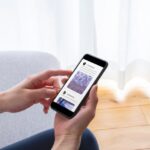リールとは、インスタのショート動画のことで、誰でも簡単に編集や加工ができます。そこで今回はリールの編集方法や編集のコツ、注意点、おすすめの加工アプリなどについて紹介します。
インスタのリールとは
Instagramのリールは、ショート動画を撮影・編集できる機能のことです。撮影する場合は秒数が最大90秒まで設定できるほか、すでに撮影した動画を選択して編集・投稿も行えます。BGMの設定や早送り、コマ送り、ARエフェクトといった編集機能も豊富であり、公式アプリでもある程度凝った編集は可能です。
またリールは、フォロワーに限らず、関心のありそうなユーザーにおすすめ表示されるのが特徴です。フォロワー以外にも見てもらえることで、新規の顧客獲得やフォロワーの獲得につなげられます。以下の記事では、リールについてさらに詳しく紹介しているため、こちらも参考にしてください。
リールとストーリー・フィードの違い
インスタにはリールのほかにも、ストーリーやフィードがあります。それぞれの特徴や設定について違いを見ていきましょう。
リールとフィードの違い
フィードとは通常投稿のことで、リールとの違いは動画のほかに写真投稿ができる点です。またリールと同じで時間制限もないため、1度投稿すればずっと残ります。動画に関しては最大15分までと、リールより大幅に長い時間を設定できるため、じっくり動画を見てほしい場合におすすめの機能です。
リールとストーリーの違い
ストーリーは、リールと同じ動画投稿機能ですが、24時間経つと自動で投稿が消えるのが大きな違いです。設定時間は最大90秒で、基本的にフォロワーやプロフィールをチェックした人にしか表示されません。そのためストーリーは日常の何気ない一コマの投稿や、期間限定キャンペーンへの利用におすすめです。
なぜインスタリールの活用がおすすめなのか
インスタリールを活用すべき理由は、ここ最近特に若者の間で、ショート動画がコンテンツの中心となりつつあるからです。近年ショート動画をメインとしたSNS「TikTok」が人気になり、YouTubeでもショート動画が取り入れられ、収益化されるなど力を入れています。そのためインスタにおいても、リールを見てもらいやすい環境になっており、作成した動画をそれぞれのSNSに流用することも可能です。
またインスタで写真を投稿しても、長時間見てもらえることはありませんが、リールであれば数十秒、動画の質がよければ最大90秒見てもらえます。インスタでは、長い間視聴されるとより評価が上がりやすく、多くのユーザーにおすすめ表示されるため、効率的に幅広くリーチしやすいのです。
インスタリールの編集・投稿方法
では実際にリールを撮影・編集し、投稿する方法について紹介します。
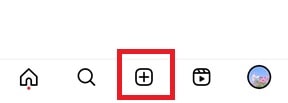
まずインスタアプリの下に表示される、バーの中央にある「+」をタップします。

投稿画面に移動するため、下に表示されるバーを横にスライドさせ「リール」に移動します。
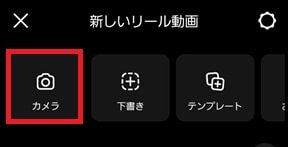
「カメラ」を選択すると、撮影画面に移動します。なおこの時下に表示されるカメラロールから過去に選択した動画を選択すれば、撮影を飛ばして編集画面へ移動できます。
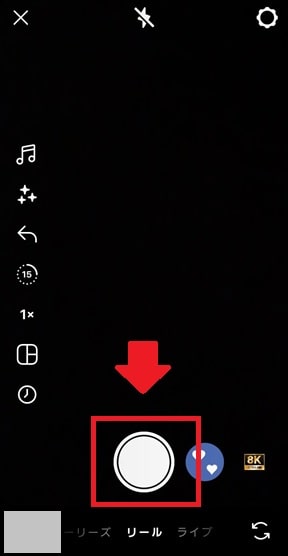
中央の白い丸ボタンをタップすれば、撮影が開始されます。
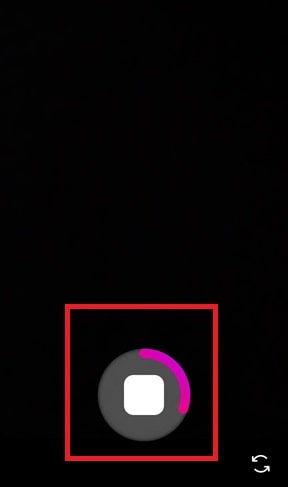
撮影中にもう一度白い丸ボタンをタップするか、設定時間が経過すると自動で撮影が終了され、編集画面へ移動します。
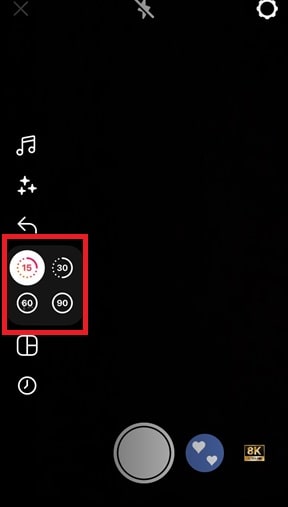
設定時間に関しては、左のバーに表示される「15」をタップすると「15・30・60・90秒」が選べます。またより細かく設定することも可能です。設定時間を詳しく知りたい方は、次の記事を参考にしてください。
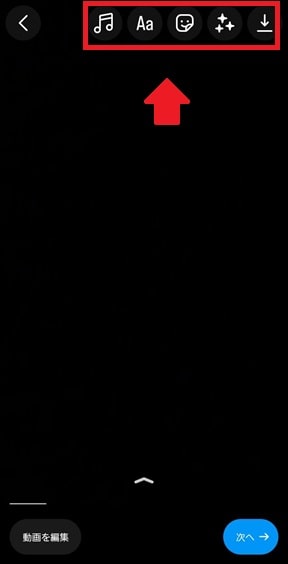
編集画面に移動したら、テキストやスタンプ、音楽といった加工・編集を行います。上のバーに表示されたものは、左から音楽・テキスト・スタンプ・エフェクトが追加でき、1番右からはダウンロードが可能です。スタンプに関しては、絵文字のようなものからメンション(一緒にいる人のアカウント情報追加)や、位置情報の追加などもできて便利です。
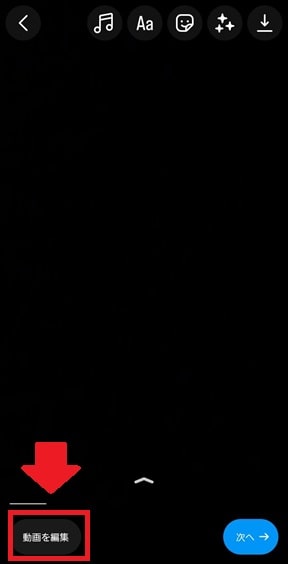
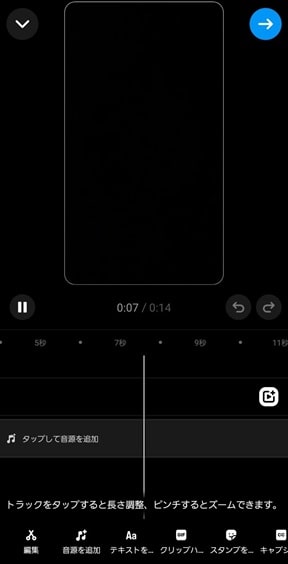
また左下にある「動画を編集」をタップすると、より高度で細かい編集も可能です。おしゃれな加工・編集方法に関しては、以下の記事でも詳しく紹介しているため、気になる方は参考にしてください。

編集が完了したら、右下の「次へ」をタップします。
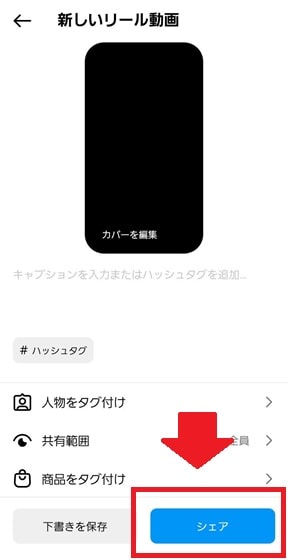
最後にリールにキャプションやハッシュタグをつけ、必要に応じてカバー画像を編集したら、「シェア」をタップすれば投稿完了です。
下書き保存したリールの編集方法
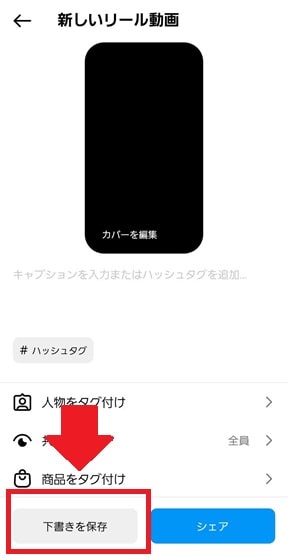
リールは、最後の画面で「シェア」を押さずに「下書きを保存」をタップすると保存でき、後から再度編集が行えます。
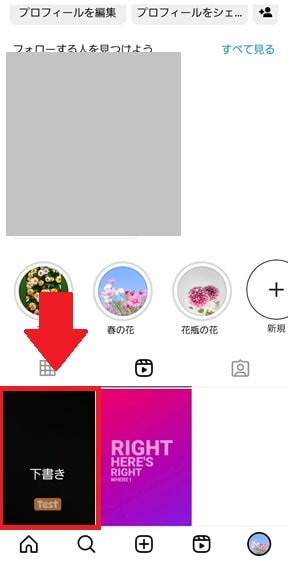
1度下書き保存したリールは、プロフィール画面のリール投稿一覧に表示されており、これをタップすると編集を再開できます。
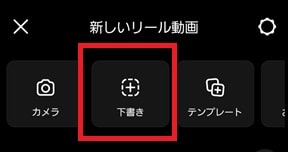
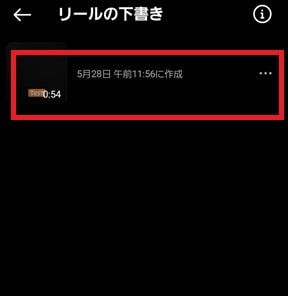
また、リールの投稿画面の上に表示される「下書き」をタップすると、下書き保存の一覧が確認できるため、こちらからでも再度編集できます。
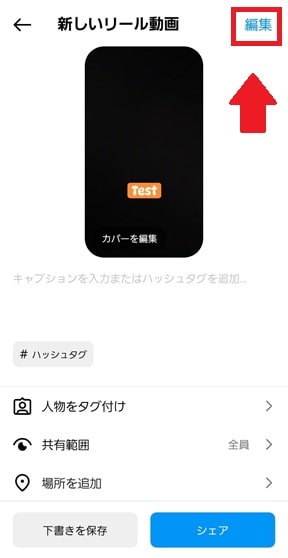
下書き投稿をタップすると、まず最後の投稿画面へ移動するため右上にある「編集」をタップします。
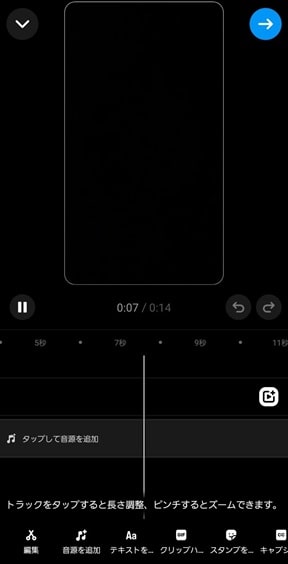
本格的な編集ができる画面へと移動するため、細かい編集を行いたい場合は、このまま編集を行います。
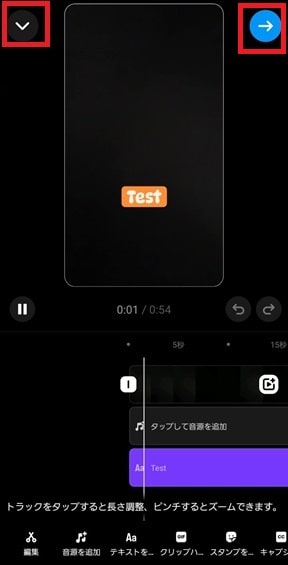
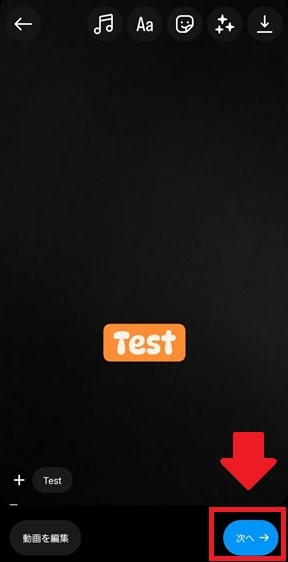
もっと簡単に編集したい場合は、左上にある下矢印のマークをタップすると、簡単に編集ができる画面へと移動します。編集が完了したら、「→」もしくは「次へ」をタップし、通常投稿と同じように投稿すれば完了です。
下書き保存したリールで編集できない部分
リールは1度保存をしてしまうと、編集できない部分もあるため注意が必要です。それぞれ詳しく紹介します。
リールの長さの変更
リールは、再編集の際に尺を伸ばすことができません。インスタアプリでは短くすることは可能でも、長くはできない仕様になっています。そのためリールの長さに関しては、下書き保存をする前に決めてしまうのがおすすめです。
動画の速度やレイアウト・デュアルの変更
ほかにも、リールの速度を変えたり、レイアウト(画面分割)・デュアルカメラ(フロント・バック2つのカメラで同時に撮影できる機能)への変更はできない仕様になっています。ただし、これらの設定は動画ごとにできるため、後から別の動画を撮影・追加し組み合わせる場合には、新しく追加した動画では速度変更やレイアウト・デュアルへの変更が可能です。
インスタリールにおすすめの編集アプリ・PCソフト
ここまで紹介したように、インスタの公式アプリでも動画の編集や投稿は行えます。しかしより手軽におしゃれな編集・加工をしたい場合には、専用の編集・加工アプリを利用するのがおすすめです。そこで次に、編集・加工におすすめのアプリをいくつか紹介します。
InShot
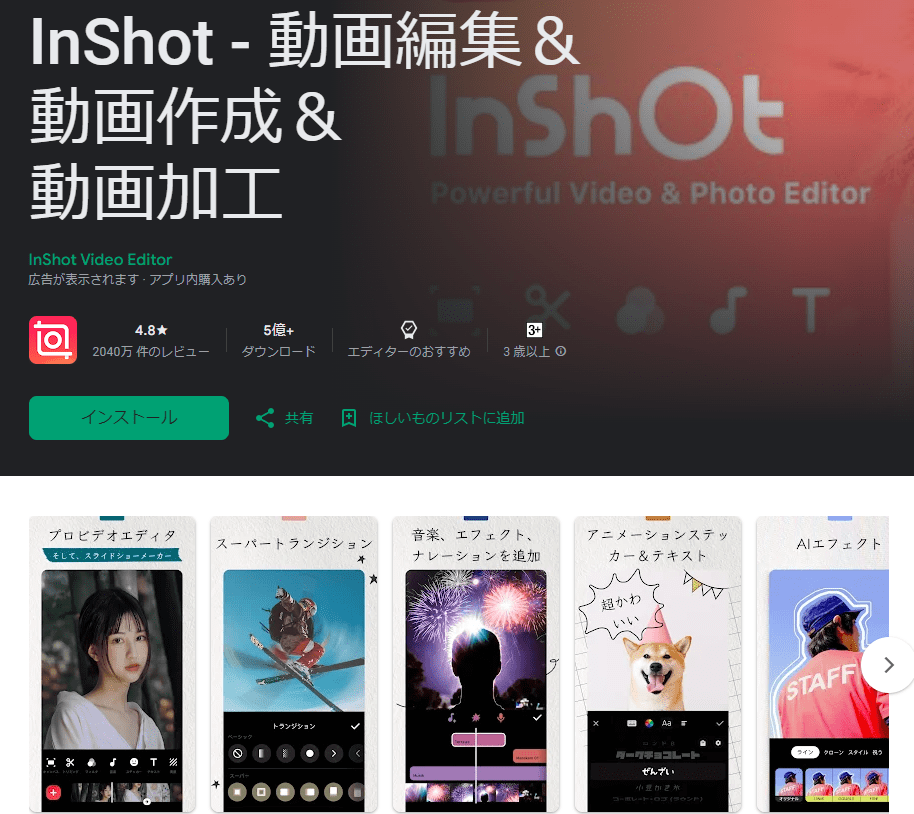
InShotは、インスタのみならず幅広くSNS用の動画編集が手軽に行えるアプリです。HDに対応しているため、高画質の動画も作成可能です。操作が非常に簡単であるため、初心者でも手軽に編集ができ、フォントやスタンプも豊富で、にぎやかな動画を作成できます。
ただし、一方で高度な編集には向いておらず、一部の素材はPro版へアップデートしなければ利用できない、随所で広告が出るといったデメリットもあります。
iPhone版の詳細・インストールはこちら
Andoroid版の詳細・インストールはこちら
CapCut
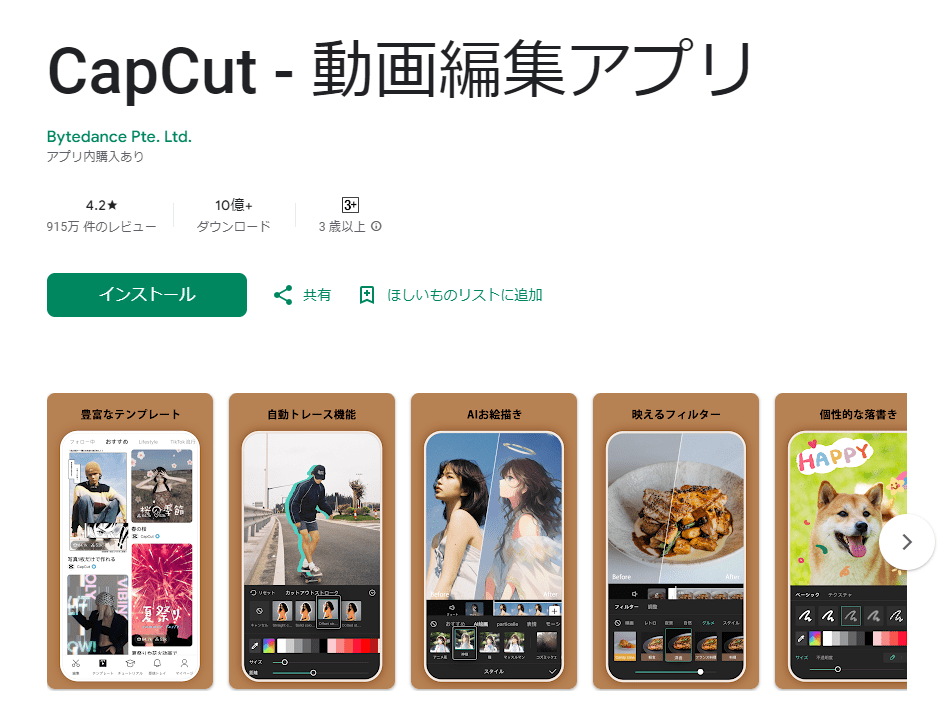
CapCutは、初心者でも簡単に本格的な動画編集ができるアプリです。カット編集やフィルター・エフェクトが豊富であり、美顔フィルターで顔もきれいに調整できます。また著作権フリーの音楽挿入ができ、中国語や英語、韓国語にも対応しているため、幅広い表現ができるでしょう。ただし、テキストフォントの種類が少なく、素材の読み込みにも時間がかかる点には注意が必要です。
iPhone版の詳細・インストールはこちら
Andoroid版の詳細・インストールはこちら
Promeo
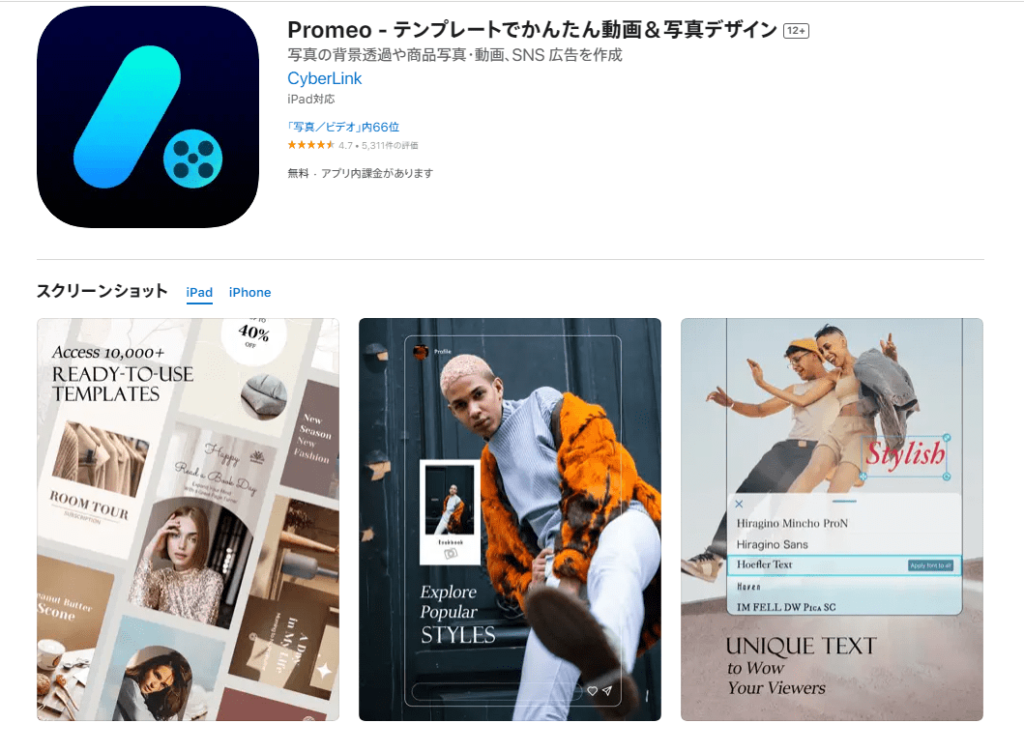
Promeoは、テンプレートを編集するだけで、手軽にデザイン性が高い動画が作成できるアプリです。インスタ向けにプロがデザインした写真・動画テンプレートが1万点以上あり、気に入ったテンプレートの動画や写真を置き換えるだけで、リールが作成できます。
また配色パターンも豊富に用意されているため、どのように配色をすればいいいか迷うこともありません。デザインや配色に自信のない方に、おすすめのアプリです。ただし、一部が有料であり、有料コンテンツがやや分かりにくくなっているため、利用する際には注意しましょう。
iPhone版の詳細・インストールはこちら
Andoroid版の詳細・インストールはこちら
VLLO
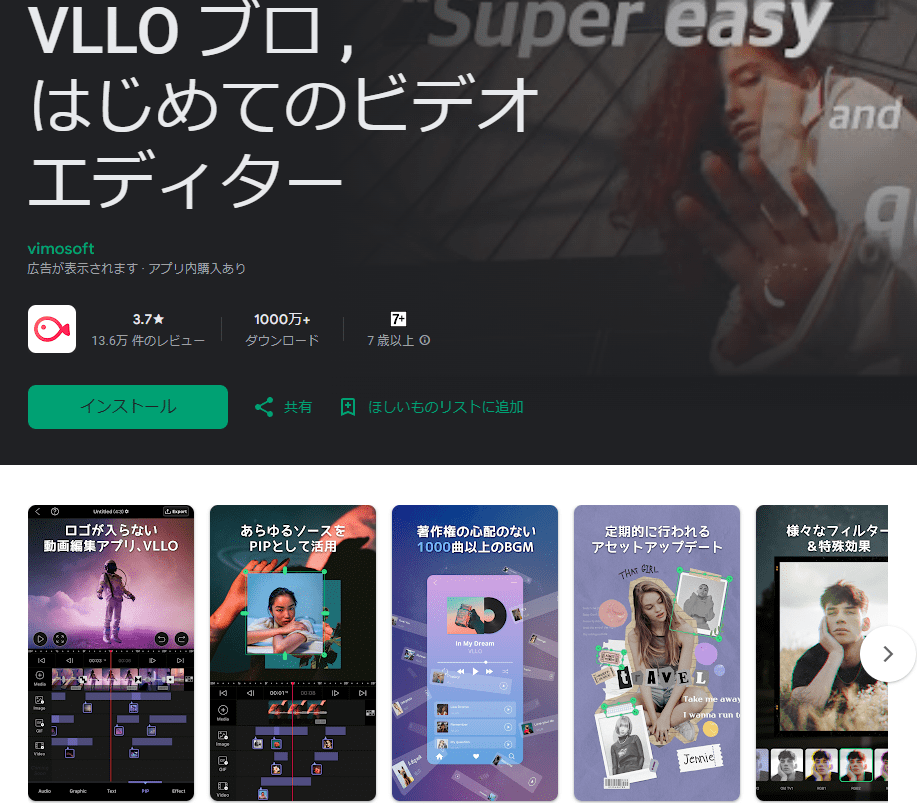
VLLOとは、無料でも利用しやすく基本機能もそろった動画編集アプリです。VLLOで作成してもロゴのウォーターマーク(透かし)が入らないため、無課金できれいな動画が作成できます。また著作権フリーの音源も1,000曲以上あり、インスタとの連携もできます。動画編集に必要な機能も一通りそろっているため、課金せずに動画作成を行いたい方におすすめです。
ただしアプリの使用中、高い頻度でクラッシュが発生するデメリットがあり、ある程度根気をもって動画編集に取り組む必要があります。
iPhone版の詳細・インストールはこちら
Andoroid版の詳細・インストールはこちら
iMovie
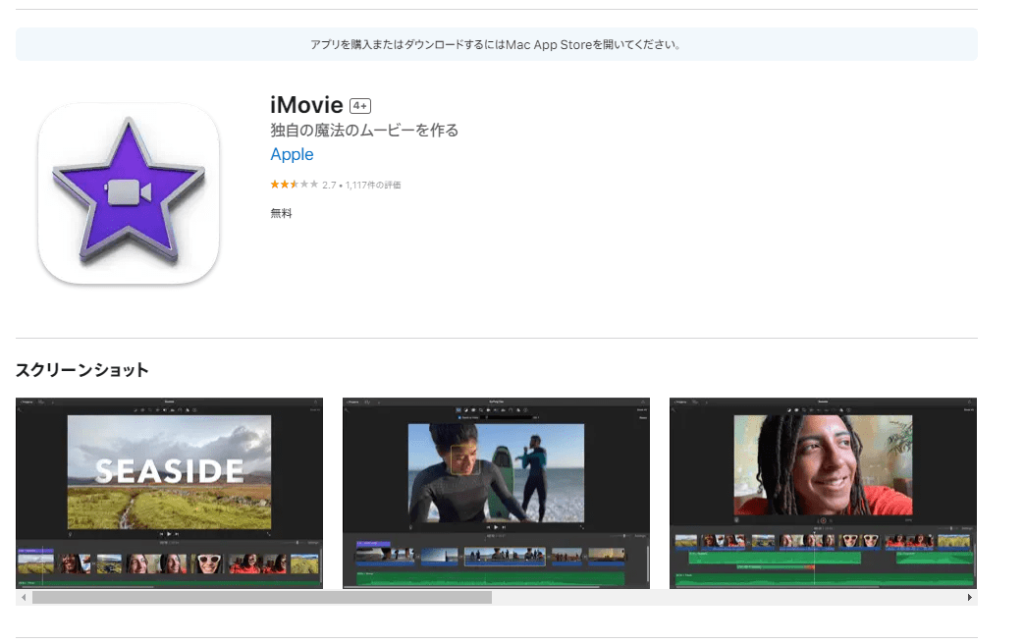
iMovieは、iPhoneやMacといったiOS端末に標準搭載されている動画編集アプリ・ソフトです。Appleユーザーであれば無料で利用できます。テンプレートやテーマが豊富に用意されているため、手軽にインスタリールの編集ができます。またグリーンバックエフェクトや背景の調整機能といった機能もあり、動画をポップに仕上げられるでしょう。
iPhone版の詳細・インストールはこちら
PC版の詳細・インストールはこちら
インスタリールを編集する際のコツ
インスタリールを編集する際には、より見てもらいやすいおしゃれな動画にするために、次のポイントに注意しましょう。
- 流行りの音楽やエフェクトをつける
- テキスト(文字)の位置やフォントにこだわる
- 冒頭1~2秒をキャッチーにする
- 静止画をつなげてリールにする
- 気に入ったエフェクトは保存
- 画面分割機能を活用する
- ハッシュタグを活用する
ではそれぞれのポイントについて、詳しく解説します。
流行りの音楽やエフェクトをつける
インスタでは、アーティストの楽曲が無料でBGMとして利用でき、効果音も無料でつけられるため、リールに追加して耳からでも楽しめるようにしましょう。この時、動画の内容に合ったものにするのはもちろん、流行している音楽のなかから選ぶのが重要です。
流行している音楽であれば、その音楽を聴く目的でリールを長く視聴してもらえる可能性があります。また楽曲はそれぞれ曲の詳細から、その曲を使った動画を一覧で見られるため、ここから動画を見てもらえる可能性も増えるでしょう。以下の記事では音楽の付け方や選び方、人気楽曲について詳しく紹介しているため、こちらも参考にしてください。
テキスト(文字)の位置やフォントにこだわる
テキストを使うと、セリフがわかりやすく、動画の内容も伝わりやすくなるため、場面転換があるリールや人がしゃべっているリールではテキストを入れるのがおすすめです。この時テキストの内容はできるだけ短く、端的に内容が伝わるようにすると、動画の邪魔にならずにすみます。
またテキストを表示させる位置やカラー、フォントにこだわって編集を行うことで、よりセリフを強調させたり、メッセージが伝わりやすくなるため、しっかりつくり込みを行いましょう。以下の記事では、文字入れのやり方や、ポイントなどについて紹介しているため、こちらも参考にしてください。
冒頭1~2秒をキャッチーにする
リールの冒頭1~2秒の間なるべくキャッチーでインパクトのある画面にするのが重要です。インスタリールは、スワイプで次々に動画を表示させ、その中から自分の興味のある動画を探して見るのが普通です。そしてユーザーは、その動画を見るかどうかを冒頭の1~2秒で判断します。
そのため冒頭の1~2秒をキャッチーなものにすることで、ユーザーの興味を引き、その後の視聴につなげられるのです。たとえば、ダイエット動画であればテキストで「1か月で〇kgやせたストレッチ方法」と結果を表示させたり、ネイルであれば完成形を見せたり、具体的な方法が知りたくなるような構成にしましょう。
静止画をつなげてリールにする
リールは基本的に動画しか投稿できませんが、リールで写真を複数枚選択すると、スライドショーのような動画が作成・投稿できます。静止画を利用すると、リールを次々とスワイプするなかで、静止画はそれだけで目立つため、リールを視聴してもらえるきっかけにできます。
ただし、動画よりは表現力が劣るためすぐに離脱されない工夫が必要です。作り方としてはリールの投稿画面で動画でなく、画像を複数枚選択すると自動作成されます。秒数が90秒までと制限されている関係で、画像の枚数が多いほど1枚の表示時間が短くなるため、差し込む画像の枚数には注意しましょう。
気に入ったエフェクトは保存
リールの加工機能の1つであるARエフェクトは非常に種類が多いため、気に入ったものがあれば保存しておくのがおすすめです。ARエフェクトは検索機能もありますが、よく使うエフェクトすべての名前を覚えるのは面倒です。
しかし保存していれば、保存一覧に表示されるため、エフェクトを探す手間が省け、効率的にリール作成ができるでしょう。
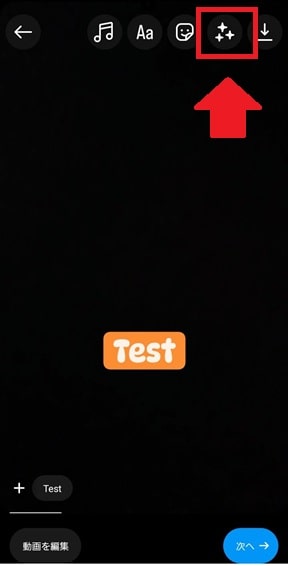
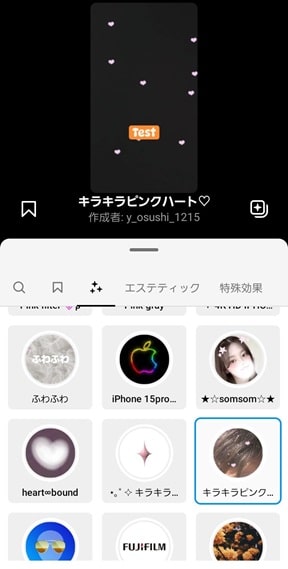
リールの編集画面で星マークを選択すると、エフェクトの一覧が表示されます。
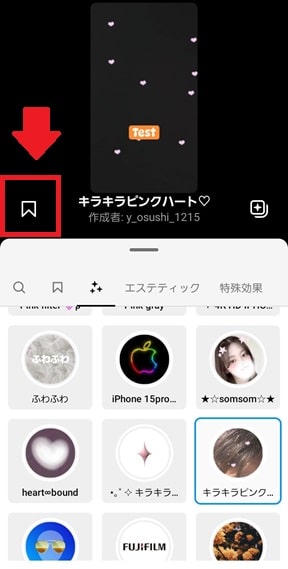
エフェクトをタップすると、編集画面の左下に保存マークが表示されるため、これをタップします。
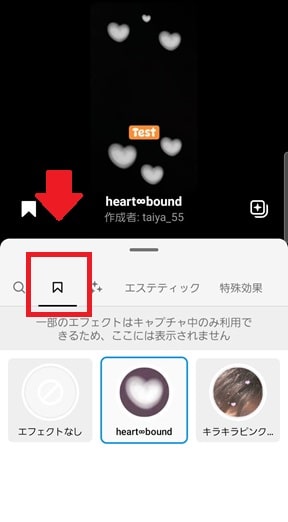
利用する際には、エフェクト一覧の左から2番目の保存ボタンをタップすると画像のように、保存したエフェクトの一覧が確認できます。
画面分割機能を活用する
インスタには、複数の動画を同時に表示させる「画面分割機能」があり、これを使うとより幅広い表現ができるためおすすめです。
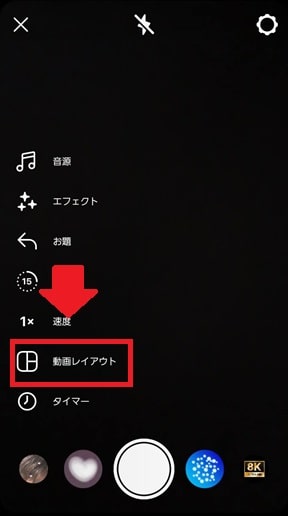
分割する際は、撮影画面メニューの「動画レイアウト」をタップします。
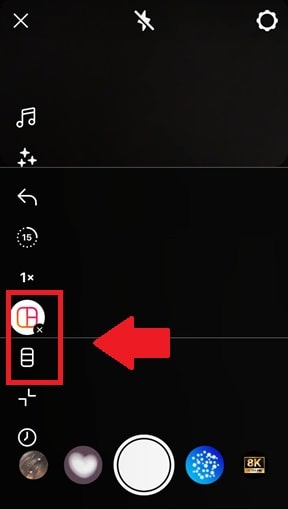
すぐ下に表示されたボタンをタップすると複数のレイアウトが選択可能です。最後に分割された場所ごとに映像を撮影すれば、再生時にすべて同時再生してくれるようになります。
ハッシュタグを活用する
リールでも、最後のキャプション部分で、ハッシュタグが付けられます。リールもハッシュタグ検索の検索結果には表示されるため、より多くの人に見てもらうためにも、なるべくハッシュタグは付けて活用するのがおすすめです。ハッシュタグの付け方や、人気ハッシュタグについては、以下の記事で紹介しているため、参考にしてください。
インスタリールを編集する際の注意点
インスタリールを編集・投稿する際には、次の点に注意が必要です。
- 投稿後カバーやキャプション以外は再編集できない
- 再生回数やコメントはすべて公開される
- 動画によってはおすすめ表示されにくいものがある
- プロフィールへは表示・非表示が選択できる
ではそれぞれ詳しく見ていきましょう。
投稿後カバーやキャプション以外は再編集できない
リールは前述したように下書き保存すれば再編集できますが、1度投稿すると、投稿のカバー画像やキャプション、タグ以外は編集できない仕様になっています。後からBGMを追加したり、エフェクトを変更したりできません。そのため、投稿する前におかしなところはないか隅々までチェックしましょう。
再生回数やコメントはすべて公開される
普段からインスタを利用している方はご存じかもしれませんが、インスタリールでは再生回数やコメント・保存された回数、コメントの内容などがすべて公開されています。これを非表示にする機能は、今のところ実装されていません。
ただし、誹謗中傷といった内容であればコメントごと非表示設定することも可能です。しかし基本的にはすべて公開されるため、もしこういった数字や内容を見られたくないのであれば、アカウント自体を非公開設定にするのがおすすめです。
動画によってはおすすめ表示されにくいものがある
インスタリールでは、たとえ再生数が多い、いいねが多い動画でもおすすめに表示されにくい場合があります。おすすめ表示されにくい要素としては、次のものが挙げられます。
- 映像の解像度が低い、ピントがぼけている
- TikTokといったロゴが入っている(ほかのSNSから転載された可能性がある)
- 動画に枠線がついている
- 動画にテキストが多すぎる
リールを作成する際は、これらの要素を避けるよう注意しましょう。
プロフィールへは表示・非表示が選択できる
リールは投稿されると自動的にプロフィールタブへ表示される仕様になっていますが、これを非表示にすることも可能です。
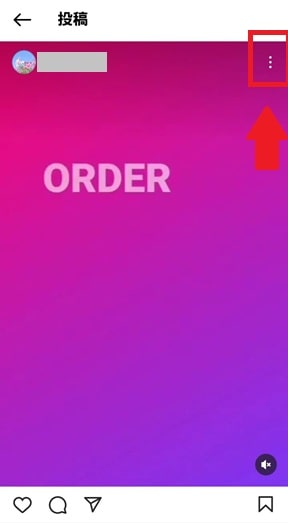
非表示にしたい場合は、投稿の右上にある「︙」をタップします。
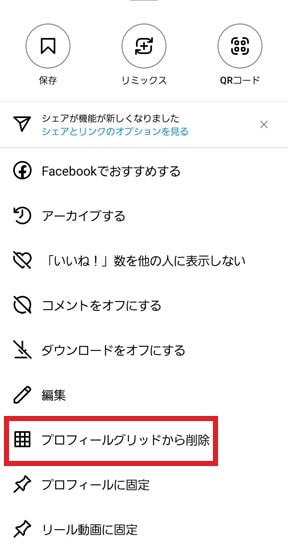
下の方にある「プロフィールグリットから削除」をタップします。
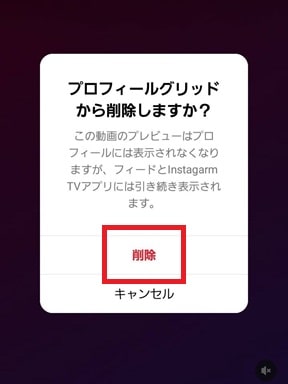
「プロフィールグリットから削除しますか?」と確認されるため、「削除」をタップして完了です。
まとめ
今回は、インスタリールの編集方法や、編集のポイント、編集の注意点について紹介しました。インスタリールは編集でより面白く、見やすい動画にできるため、ぜひこの記事を参考にリールの編集に挑戦してみてください。